老毛桃u盘启动盘工具,小猪教您如何制作
- 时间:2017年12月01日 22:00:42 来源:魔法猪系统重装大师官网 人气:2380
目前由于ghost版本系统的流行,以及U盘的普遍降价,越来越多的人选择制作U盘启动盘来进行系统安装。相比容易损坏并且读盘次数有限的系统光盘,U盘装系统优点很多。但是选择一款适合自己制作的u盘启动盘工具确实是一件不简单的事,莫慌乱,小编这就跟大家推荐一款好用,使用的工具--老毛桃u盘启动盘。
想要学习制作U盘启动盘工具?又觉得很复杂,怕麻烦,这样的电脑新手不再少数,那么,假如在你们眼前有一款操作简单,制作快捷的启动盘制作工具,你们还会说不吗?没错,老毛桃u盘启动盘工具就是这么一款专门为电脑小白开发的工具,下面,小编就跟大家说说老毛桃u盘启动盘工具任何使用
老毛桃u盘启动盘工具
制作装机版u盘启动盘准备工作:
1、老毛桃官网首页下载老毛桃v9.3装机版u盘启动盘制作工具安装到电脑上。
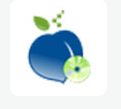
启动盘载图1
2、准备一个容量大在4G以上并能够正常使用的u盘。

老毛桃载图2
到老毛桃官网中下载老毛桃v9.3安装包到系统桌面上
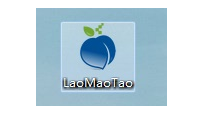
启动盘载图3
鼠标左键双击运行安装包,接着在“安装位置”处选择程序存放路径(建议大家默认设置安装到系统盘中),然后点击“开始安装”

工具载图4
随后进行程序安装,我们只需耐心等待自动安装操作完成即可
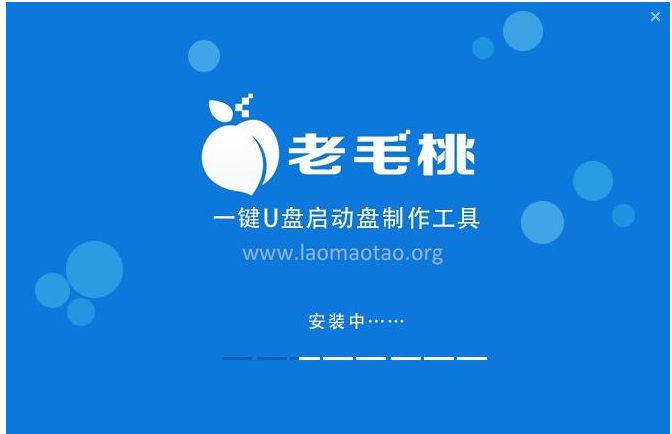
u盘载图5
安装完成后,点击“立即体验”按钮即可运行u盘启动盘制作程序,
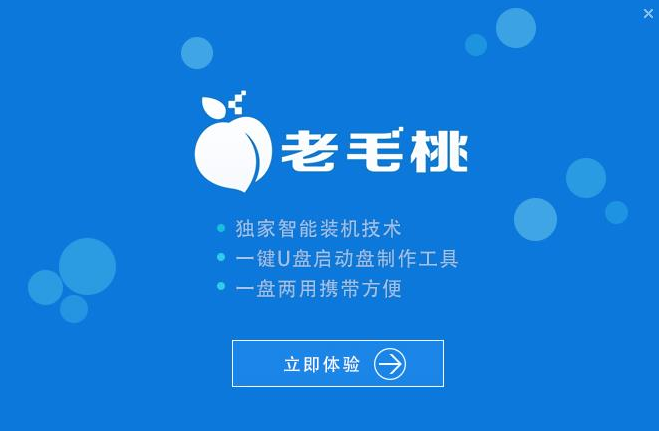
启动盘载图6
打开老毛桃u盘启动盘制作工具后,将u盘插入电脑usb接口,程序会自动扫描,我们只需在下拉列表中选择用于制作的u盘,然后点击“一键制作”按钮
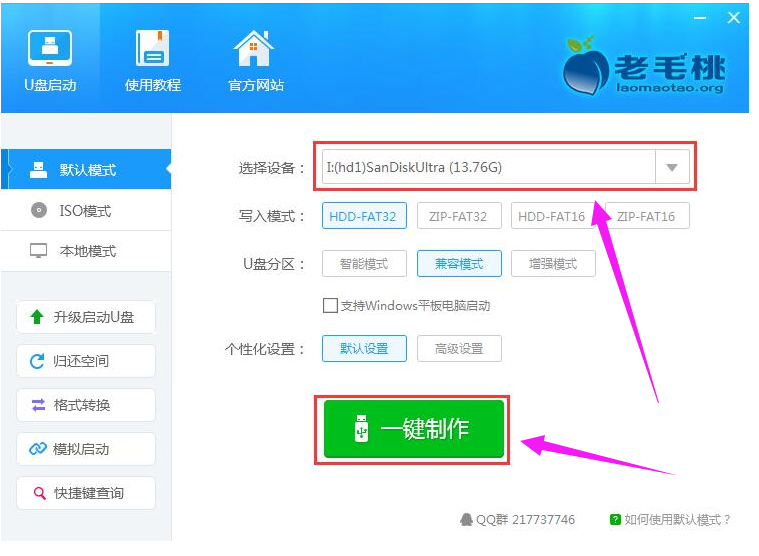
工具载图7
此时会弹出一个警告框,提示“警告:本操作将会删除 I:盘上的所有数据,且不可恢复”。在确认已经将重要数据做好备份的情况下,我们点击“确定”,
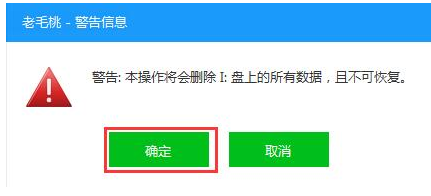
老毛桃载图8
接下来程序开始制作u盘启动盘,整个过程可能需要几分钟,大家在此期间切勿进行其他操作

工具载图9
U盘启动盘制作完成后,会弹出一个窗口,提示制作启动U盘成功。要用“模拟启动”测试U盘的启动情况吗?我们点击“是”
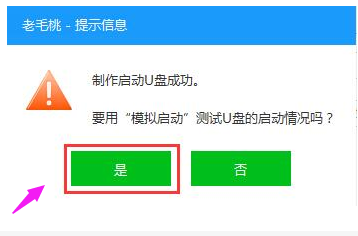
老毛桃载图10
启动“电脑模拟器”后我们就可以看到u盘启动盘在模拟环境下的正常启动界面了,按下键盘上的“Ctrl+Alt”组合键释放鼠标,最后可以点击右上角的关闭图标退出模拟启动界面
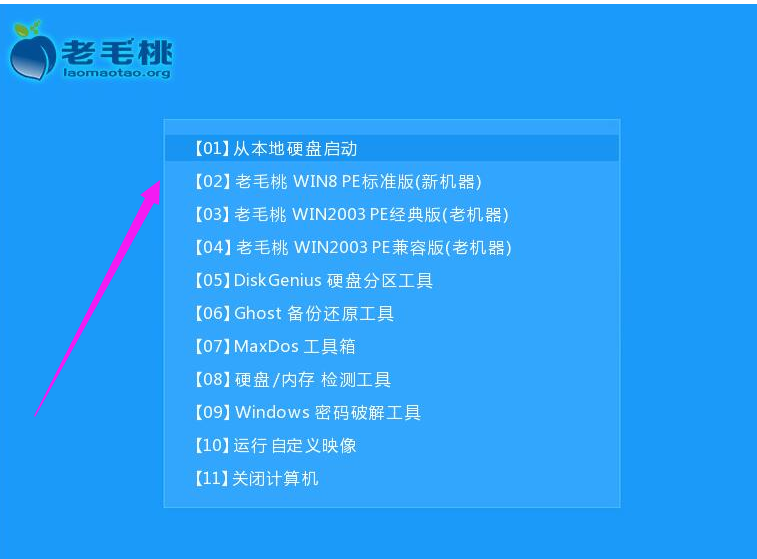
老毛桃载图11
到此为止,老毛桃装机版u盘启动盘制作教程就跟大家介绍完了。









